Mac上硬件锁方法
2023-10-17 355想要对您的Mac中的重要文件进行全方位的保护吗,这时候您也许就需要一款强大的硬件锁来帮助你啦!macdown小编为大家分享一款Mac上硬件锁方法。有需要的朋友,欢迎前来下载!
Mac上硬件锁方法
在Mac关机状态下,按键盘cmmand+r,按住然后按一下开机键,Mac会很慢的的启动,慢慢等待它启动。
启动后点击菜单上面的实用工具,选择固件密码实用工具。
在弹出的菜单中选取开启固件锁选项。
接着系统要求输入密码按要求输入英文或者数字符号,输入两次后点击确定。
设置好了固件锁后,还无法生效。
接着选择点击退出固件实用密码工具,返回界面后点击左上角的apple标志,点击重启或者关机即可。只有这样子做后才可以生效。生效后按键盘上面的option或者cmmand+r必须要输入密码才能够操作。
Mac上硬件锁方法重启
关闭固件锁:
按键盘上面的cmmand+r 进入界面后输入固件锁密码,就是上面步骤设置的,然后点击固件密码工具,选关闭固件锁选项,输入固件锁密码即可关闭,同样的需要重启Mac才可以生效。
以上就是小编为大家带来的Mac上硬件锁方法,希望可以帮到大家!
相关资讯
查看更多-
苹果据悉停止打造iPhone硬件订阅服务,自动重复销售雄心受挫
-
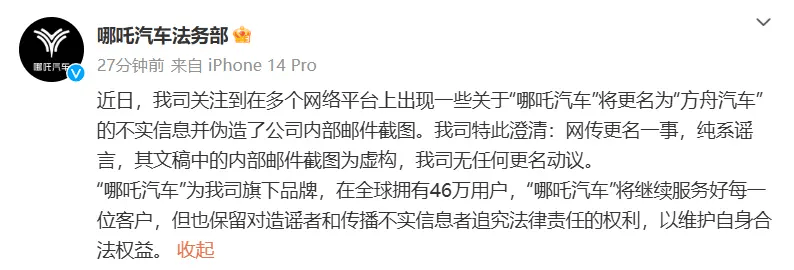
马云现身蚂蚁20周年庆典,小米或兼容苹果硬件,特斯拉低价新车将至
-

小米调研是否要深度兼容苹果硬件:含Apple Watch、Airpods等
-

消息称iPad销量下滑 但依旧是苹果销量第二高的硬件产品
-
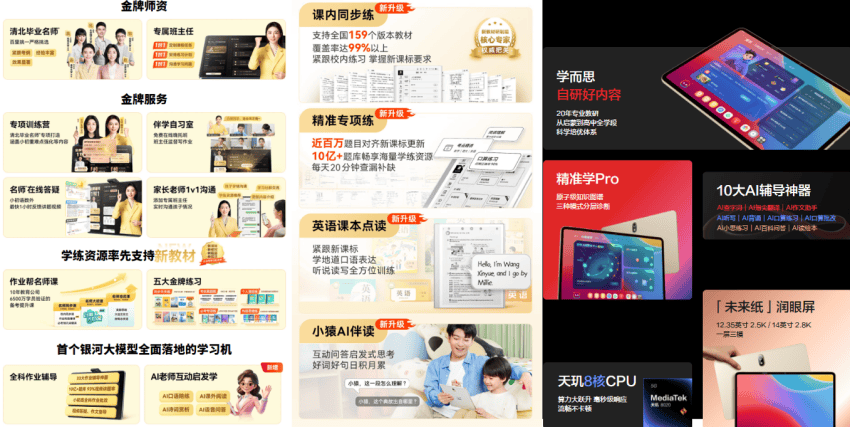
教育硬件新宠:学习机如何成为教培机构转型的“救命稻草”?
-

iPad mini 7拆解:软件优化降低果冻屏效应 硬件装配未见改变
-

iPad mini 7 屏幕硬件可能进行了更新 以解决“果冻屏”
-

苹果被指太虚伪!iPhone 16硬件并不会明显改善AI功能
-

禁用软硬件:美国将升级打压中国汽车!网友称禁掉苹果还击
-

Counterpoint预估2024年苹果全球收入将首次突破4000亿美元:硬件同比增3%
最新资讯
查看更多-

- 苹果 2025 款 iPhone SE 4 机模上手展示:刘海屏 + 后置单摄
- 2025-01-27 125
-

- iPhone 17 Air厚度对比图出炉:有史以来最薄的iPhone
- 2025-01-27 194
-

- 白嫖苹果机会来了:iCloud+免费试用6个月 新用户人人可领
- 2025-01-27 140
-

- 古尔曼称苹果 2025 年 3/4 月发布青春版妙控键盘,提升 iPad Air 生产力
- 2025-01-25 157
-

热门应用
查看更多-

- 快听小说 3.2.4
- 新闻阅读 | 83.4 MB
-

- 360漫画破解版全部免费看 1.0.0
- 漫画 | 222.73 MB
-

- 社团学姐在线观看下拉式漫画免费 1.0.0
- 漫画 | 222.73 MB
-

- 樱花漫画免费漫画在线入口页面 1.0.0
- 漫画 | 222.73 MB
-

- 亲子餐厅免费阅读 1.0.0
- 漫画 | 222.73 MB
-
 下载
下载
湘ICP备19005331号-4copyright?2018-2025
guofenkong.com 版权所有
果粉控是专业苹果设备信息查询平台
提供最新的IOS系统固件下载
相关APP应用及游戏下载,绿色无毒,下载速度快。
联系邮箱:guofenkong@163.com
